Bagi yang ingin membuat kalender di Excel yang hanya mencakup hari kerja, mungkin akan berpikir bahwa hal itu adalah upaya yang rumit. Namun, dengan tips dan trik yang tepat, Anda dapat dengan mudah membuat proses ini menjadi menyenangkan. Dalam panduan ini, Anda akan belajar bagaimana menghapus Sabtu dan Minggu dari kalender Anda dan hanya menampilkan hari kerja. Dengan demikian, Anda dapat menggunakan kalender kerja Anda secara efektif untuk meningkatkan organisasi kantor Anda.
Pengetahuan Utama
- Anda dapat membuat kalender di Excel yang hanya menampilkan hari kerja.
- Fungsi pengisian hari kerja dapat menghemat banyak waktu Anda.
- Meskipun setelah membuat kalender, Anda dapat mengubah pengaturannya kapan pun.
Panduan Langkah Demi Langkah
Pembuatan Kalender Tahunan
Mulailah dengan membuat kalender tahunan dasar. Buka Excel dan masukkan tanggal mulai kalender Anda ke dalam sebuah sel, misalnya 1 Januari 2018. Anda dapat memasukkan tanggal tersebut ke dalam Sel B1.
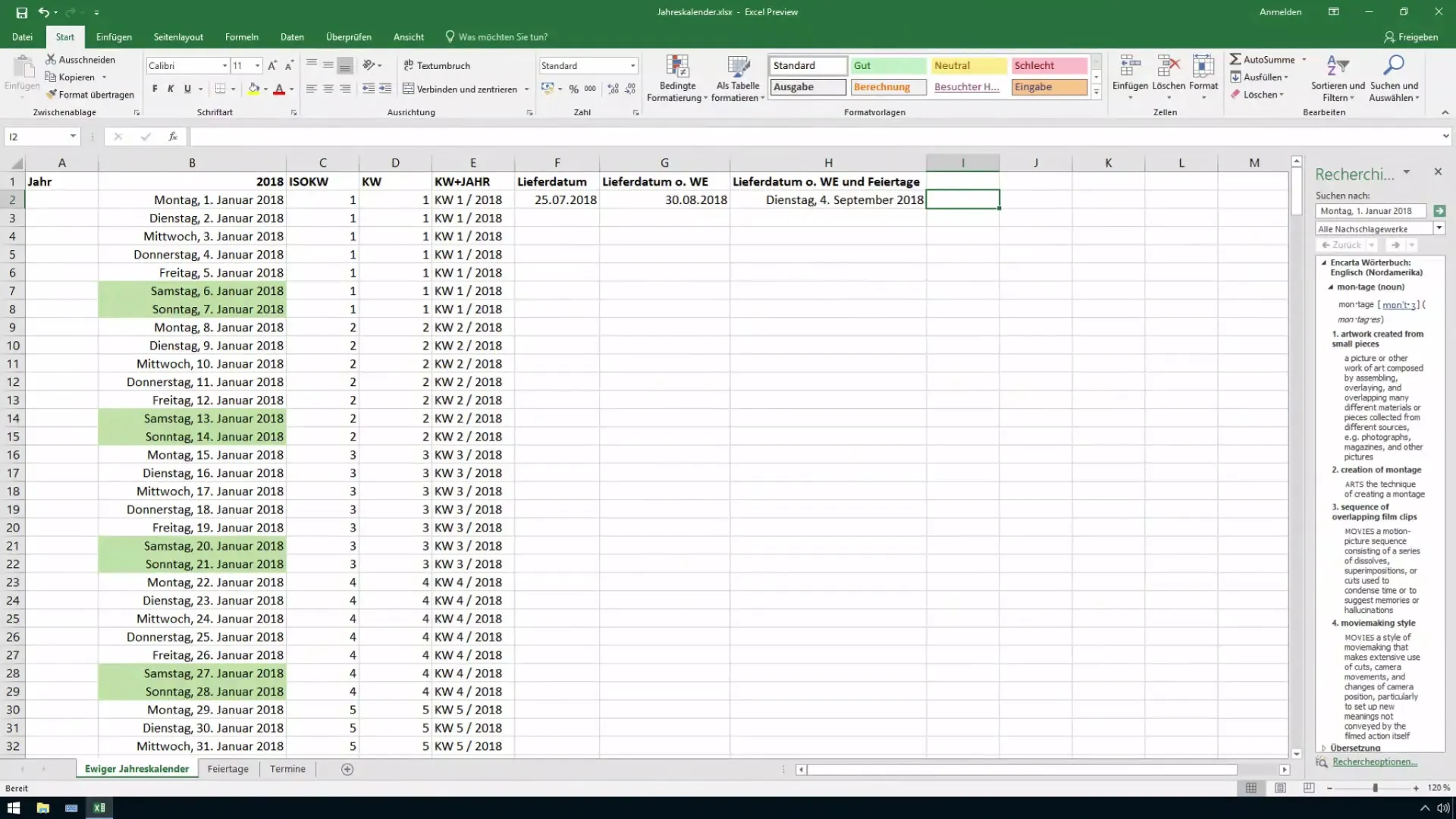
Setelah tanggal dimasukkan, sorot sel tersebut dan tarik ke bawah untuk memperluas kalender di kolom yang sesuai. Ini akan memberikan Anda daftar semua hari yang Anda butuhkan untuk kalender Anda.
Penghapusan Akhir Pekan
Sekarang, setelah Anda memiliki semua hari, saya akan menunjukkan cara mudah untuk menyaring Sabtu dan Minggu. Yang pertama yang harus Anda lakukan adalah membuat kolom baru dan beri nama "Kalender Kerja". Ini akan membantu Anda menjaga semuanya tetap teratur.
Untuk menyaring semua hari kerja dari daftar Anda, pilih tanggal yang baru saja Anda masukkan ke dalam kolom baru, dan tarik kotak kecil yang memungkinkan auto pengisian. Ketika Anda melepaskan mouse, akan muncul opsi untuk hanya memilih hari kerja. Pilih opsi ini untuk menghapus Sabtu dan Minggu.
Anda akan melihat bahwa daftar diperbarui dan hanya menampilkan hari kerja - Senin sampai Jumat. Begitu mudahnya Anda dapat menghilangkan semua akhir pekan.
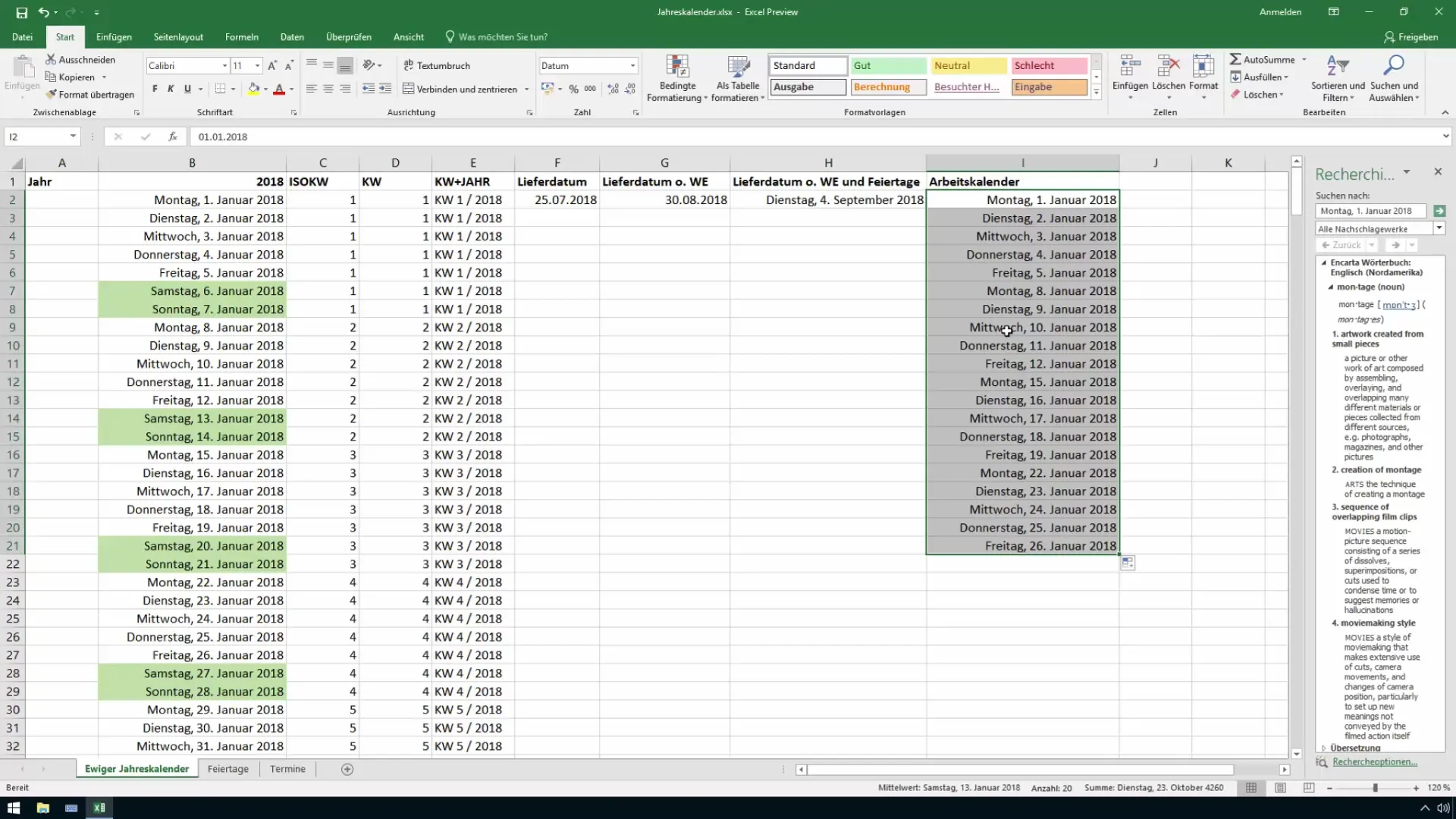
Penyesuaian Data
Setelah Anda membuat kalender kerja Anda, Anda mungkin ingin melakukan beberapa penyesuaian atau menambahkan data. Jika Anda ingin kembali memasukkan Sabtu dan Minggu ke dalam daftar, Anda dapat menggunakan lagi opsi auto pengisian. Cukup tandai kolom yang Anda buat, dan pilih "Data Penuh".
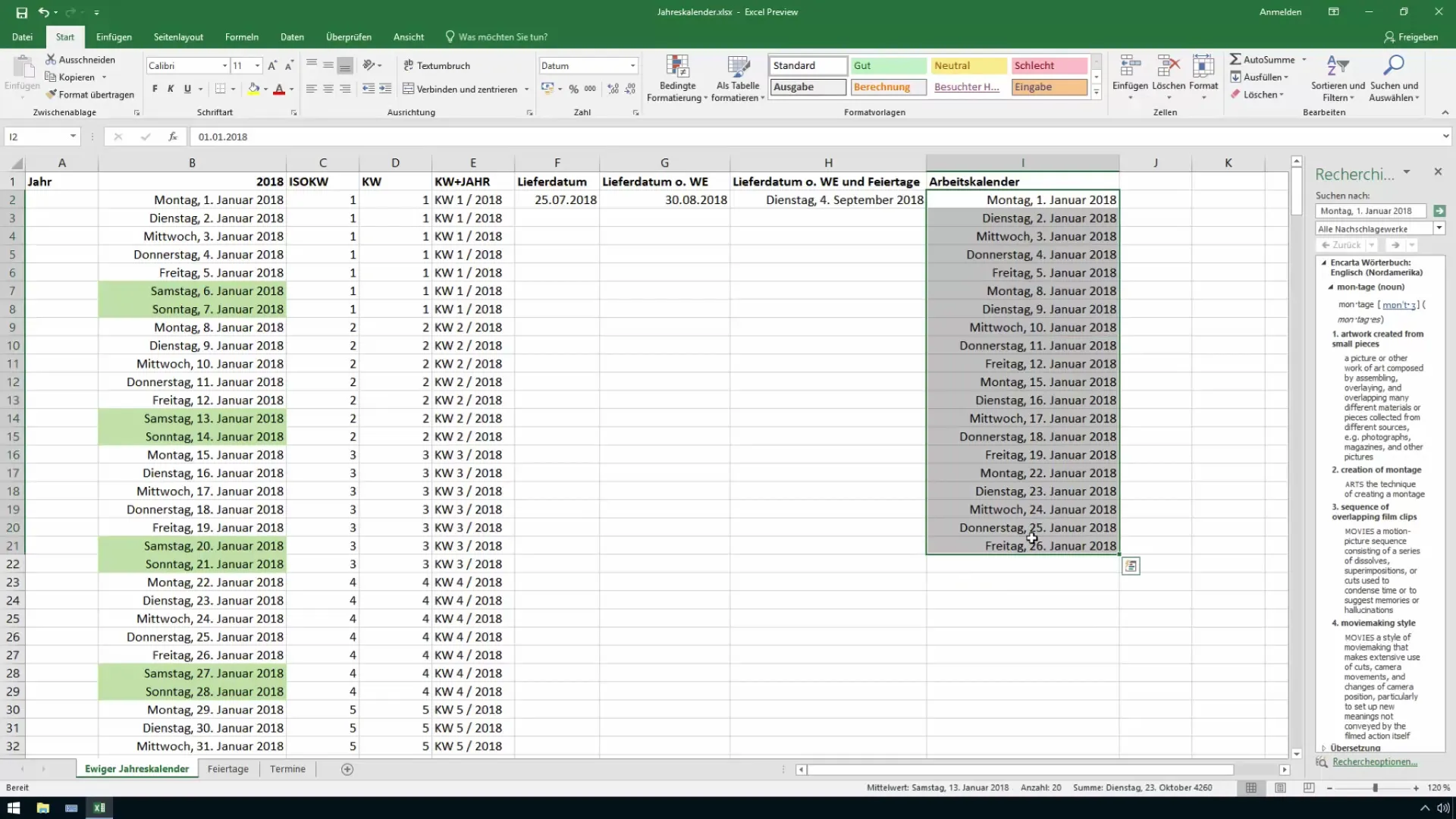
Anda dapat menyesuaikan opsi untuk beralih antara berbagai jenis data. Klik "Mulai" dan pilih pengaturan yang diinginkan di bawah "Penuh". Di sini Anda dapat beralih dari "Hari Kerja" kembali ke "Hari" jika Anda ingin melihat semua hari lagi.
Dengan demikian, Anda memiliki fleksibilitas untuk mendesain dan menyesuaikan kalender Anda sesuai keinginan.
Ringkasan
Anda telah belajar cara membuat kalender kerja di Excel yang hanya menampilkan hari kerja yang diperlukan. Dengan langkah-langkah di atas, Anda dapat dengan cepat dan mudah menyaring Sabtu dan Minggu dari perencanaan Anda. Manfaatkan teknik ini untuk meningkatkan efisiensi Anda di kantor.
Pertanyaan yang Sering Diajukan
Bagaimana cara saya menyesuaikan kalender saya setelah saya membuatnya?Anda dapat menggunakan opsi auto pengisian dan menyesuaikan pengaturan di bawah "Data Penuh" untuk kembali menambahkan Sabtu dan Minggu.
Apakah saya bisa menggunakan fungsi pengisian hari kerja juga untuk bulan lain?Ya, Anda dapat menggunakan fungsi ini untuk rentang waktu apa pun dalam kalender Anda.
Apa yang harus saya lakukan jika saya tidak melihat opsi auto pengisian?Ini bisa terjadi jika sel tidak dipilih dengan benar. Pastikan sel aktif dan coba lagi.


